Statuswechsel und Auftragsdruck: Unterschied zwischen den Versionen
Zur Navigation springen
Zur Suche springen
PSE (Diskussion | Beiträge) KKeine Bearbeitungszusammenfassung |
PSE (Diskussion | Beiträge) Keine Bearbeitungszusammenfassung |
||
| Zeile 3: | Zeile 3: | ||
{{Hinweis|Bei Problemen während der Erfassung erhalten Sie technische Unterstützung unter (0 700) 12 50 10 50!}} | {{Hinweis|Bei Problemen während der Erfassung erhalten Sie technische Unterstützung unter (0 700) 12 50 10 50!}} | ||
Sie haben nun alle Artikel erfasst und sind bereit | Sie haben nun alle Artikel erfasst und sind bereit einen Lieferschein auszustellen. | ||
{{Karte|schnelleinstieg_status.png|border|link{{=}}|162|474|238|501|1. Sichern|38|329|114|346|2. Status wählen|149|391|225|418|3. Bestätigen|427|475|505|501|4. Drucken|399|391|475|417|5. Bestätigen}} | {{Karte|schnelleinstieg_status.png|border|link{{=}}|162|474|238|501|1. Sichern|38|329|114|346|2. Status wählen|149|391|225|418|3. Bestätigen|427|475|505|501|4. Drucken|399|391|475|417|5. Bestätigen}} | ||
| Zeile 11: | Zeile 11: | ||
#Bestätigen Sie die Auswahl. '''Klicken Sie auf {{Menü|[[Datei:Ok.png|link=]] OK}}.''' | #Bestätigen Sie die Auswahl. '''Klicken Sie auf {{Menü|[[Datei:Ok.png|link=]] OK}}.''' | ||
#Sie können den Lieferschein nun drucken. '''Klicken Sie auf {{Menü|[[Datei:Drucken.png|link=]] Druck}}.''' | #Sie können den Lieferschein nun drucken. '''Klicken Sie auf {{Menü|[[Datei:Drucken.png|link=]] Druck}}.''' | ||
#Im Druckdialog können Sie Formulare und Drucker ändern. '''Klicken Sie auf {{Menü|[[Datei:Ok.png|link=]] OK}}.''' | #Im [[Druckdialog]] können Sie Formulare und Drucker ändern. '''Klicken Sie auf {{Menü|[[Datei:Ok.png|link=]] OK}}.''' | ||
Der Druck wird ausgeführt. Möchten Sie vor dem Druck eine Vorschau erhalten, aktivieren Sie die Option neben der Schaltfläche {{Menü|[[Datei:Drucken.png|link=]] Druck}}. | Der Druck wird ausgeführt. Möchten Sie vor dem Druck eine Vorschau erhalten, aktivieren Sie die Option neben der Schaltfläche {{Menü|[[Datei:Drucken.png|link=]] Druck}}. | ||
Natürlich bietet die Anwendung viele weitere Möglichkeiten zur Bearbeitung von Aufträgen. Sie können beispielsweise | Natürlich bietet die Anwendung viele weitere Möglichkeiten zur Bearbeitung von Aufträgen. Sie können beispielsweise | ||
Teillieferungen und Kommissionen verwalten, | [[Rechnungen#Teillieferung erfassen|Teillieferungen]] und [[Rechnungen#Kommissionslisten|Kommissionen]] verwalten, [[Rechnungen#Terminrechnungen|Terminrechnungen]] erstellen, [[Artikel erfassen#Teilgebindeerfassung|Teilgebinde]] erfassen, | ||
Informationstexte einfügen und die integrierte Direktfakturierung nutzen. | [[Artikel erfassen#Einfügen von Informationen|Informationstexte]] einfügen und die integrierte [[Artikel erfassen#Direktfakturierung|Direktfakturierung]] nutzen. | ||
Im nächsten Schritt werden Sie die Rückerfassung und Rechnungsstellung durchführen. | Im nächsten Schritt werden Sie die Rückerfassung und Rechnungsstellung durchführen. | ||
Version vom 19. Januar 2017, 22:20 Uhr
(Schnelleinstieg → Sie sind auf der Seite: Statuswechsel und Auftragsdruck)
Bei Problemen während der Erfassung erhalten Sie technische Unterstützung unter (0 700) 12 50 10 50!
Sie haben nun alle Artikel erfasst und sind bereit einen Lieferschein auszustellen.
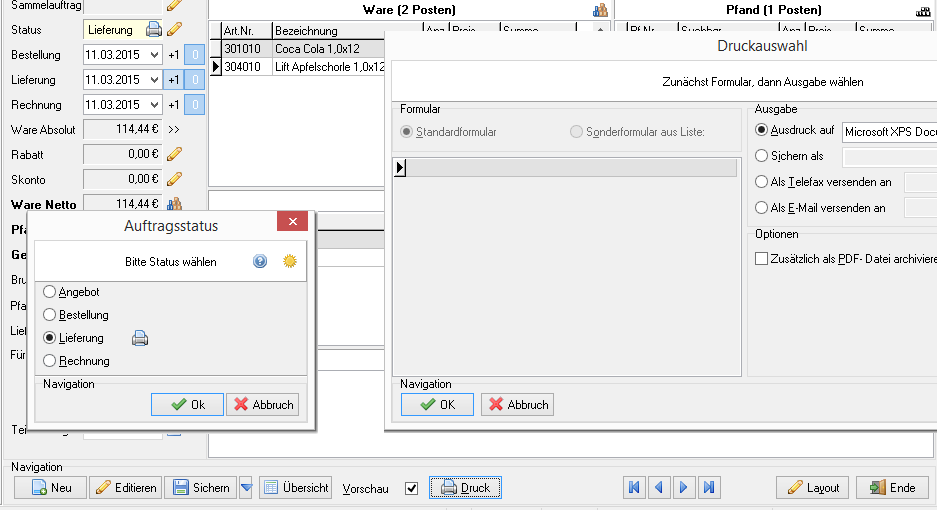
1. Sichern
2. Status wählen
3. Bestätigen
4. Drucken
5. Bestätigen
- So erstellen Sie einen Lieferschein für Ihren Auftrag: Klicken Sie auf
 Sichern.
Sichern. - Wählen Sie den gewünschten Auftragsstatus. Wählen Sie Lieferung.
- Bestätigen Sie die Auswahl. Klicken Sie auf
 OK.
OK. - Sie können den Lieferschein nun drucken. Klicken Sie auf
 Druck.
Druck. - Im Druckdialog können Sie Formulare und Drucker ändern. Klicken Sie auf
 OK.
OK.
Der Druck wird ausgeführt. Möchten Sie vor dem Druck eine Vorschau erhalten, aktivieren Sie die Option neben der Schaltfläche ![]() Druck.
Druck.
Natürlich bietet die Anwendung viele weitere Möglichkeiten zur Bearbeitung von Aufträgen. Sie können beispielsweise Teillieferungen und Kommissionen verwalten, Terminrechnungen erstellen, Teilgebinde erfassen, Informationstexte einfügen und die integrierte Direktfakturierung nutzen.
Im nächsten Schritt werden Sie die Rückerfassung und Rechnungsstellung durchführen.
Weiter zu Rückerfassen und Abrechnen